首先我们需要下载ApowerPDF,下载解压后双击“apowerpdf.exe”出现安装界面:
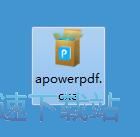
在开始安装之前,我们要选择安装时使用的语言。选择中文(简体)然后点击确定;

我们进入了ApowerPDF的安装向导。安装向导将指引你完成ApowerPDF的安装进程。在开始安装之前,建议先关闭其他所有应用程序。点击下一步继续安装进程;
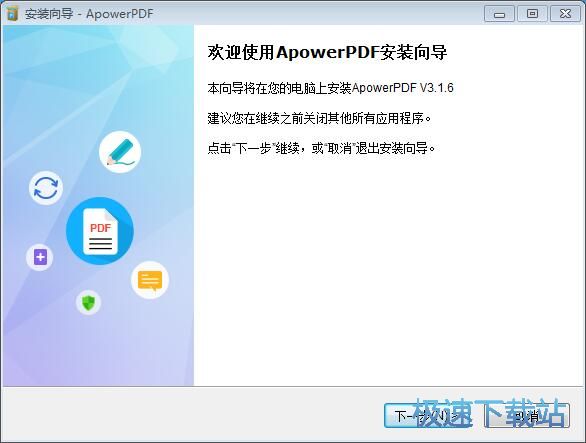
接下来我们要阅读ApowerPDF的授权协议。请仔细阅读下列许可协议。您在继续安装前必须同意这些协议条款。如果你点击取消,安装程序将会关闭。点击我接受协议然后点击下一步继续安装进程;
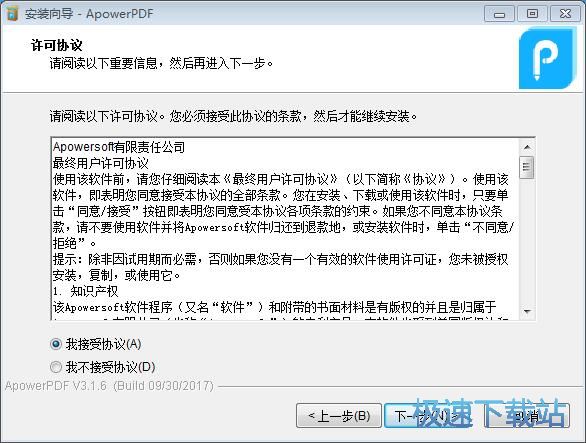
这一步我们需要确定ApowerPDF的安装路径,安装程序有默认的安装路径:C:\Program Files\Apowersoft\ApowerPDF,安装ApowerPDF需要46.3MB的磁盘空间。需要修改路径的朋友可以点击浏览,选择需要安装的文件夹后,点击确定就可以修改安装路径了。点击下一步继续安装进程;
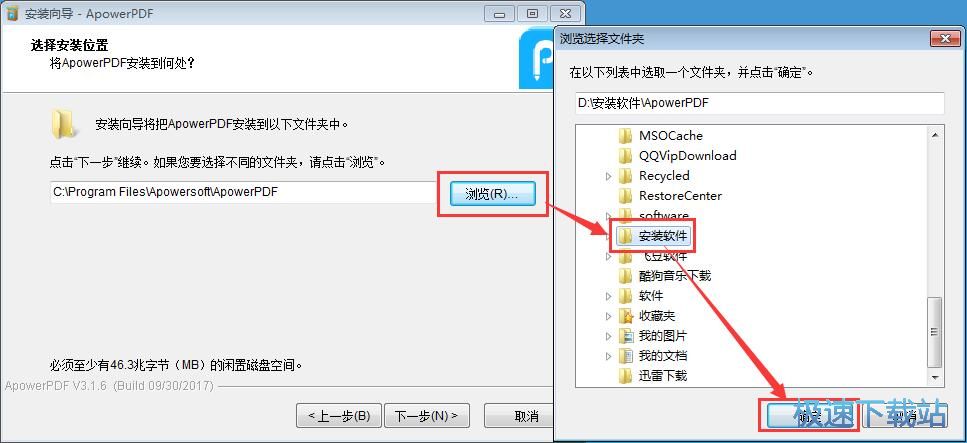
这一步安装向导要我们选择安装ApowerPDF期间安装向导要执行的附加任务,附加任务是创建桌面快捷方式、创建快速启动栏快捷方式和将ApowerPDF设为默认PDF阅读器,如果不需要执行,将勾选取消即可。点击下一步继续安装进程;
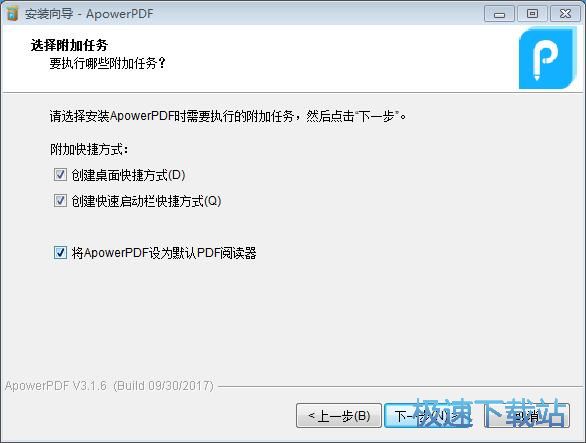
这一步是正式安装ApowerPDF前的比较后一个确认步骤,确认安装路径和附加任务无误后,就可以点击安装将ApowerPDF安装到电脑上;
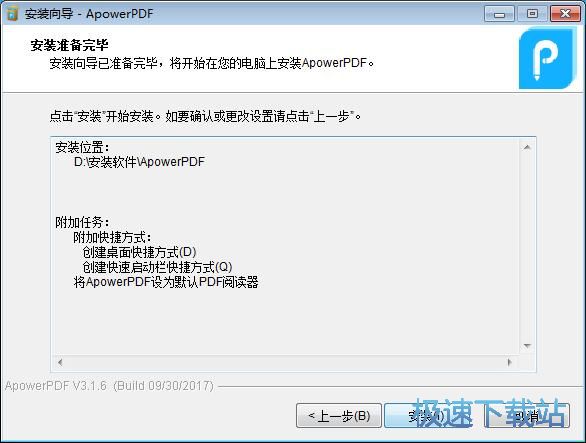
正在安装ApowerPDF,安装程序正在将ApowerPDF的文件安装到指定文件夹中。可能需要几分钟的时间;
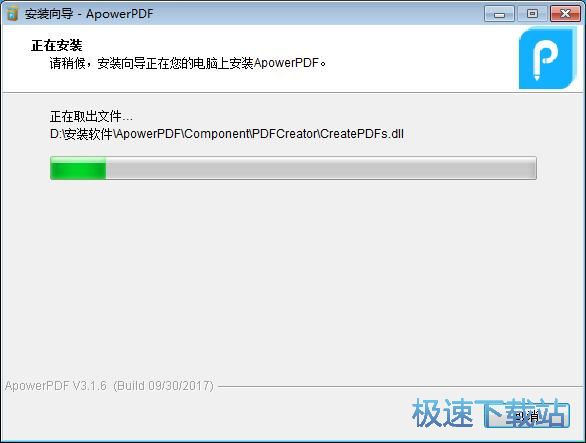
安装完成!安装程序已经成功在您的电脑上安装了ApowerPDF。安装向导会提示安装完成。这里有一个勾选项,运行ApowerPDF。如果不需要运行,取消勾选即可。点击结束即可退出安装向导。
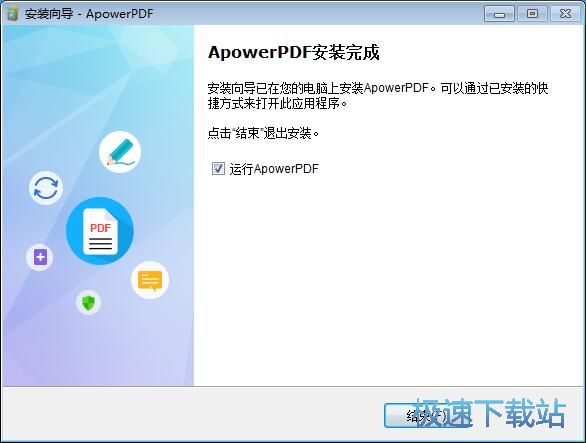
ApowerPDF的安装教程就讲解到这里,希望对你们有帮助,感谢你对极速下载站的支持!